Oglas
 Kad instalirate iOS 6 na svoj iPhone ili neki drugi iOS uređaj, nećete vidjeti nikakve promjene na korisničkom sučelju, ali postoji nekoliko novih aplikacija i nekoliko novih značajki pod haubom, što će učiniti vaš uređaj mnogo praktičnijim koristiti.
Kad instalirate iOS 6 na svoj iPhone ili neki drugi iOS uređaj, nećete vidjeti nikakve promjene na korisničkom sučelju, ali postoji nekoliko novih aplikacija i nekoliko novih značajki pod haubom, što će učiniti vaš uređaj mnogo praktičnijim koristiti.
Uz novu aplikaciju Karte s glasovnom navigacijom koja se detaljno uključuje, dobivate i Facebook integraciju u cijelom iOS-u, mogućnost dijeljenja odabranih fotografija u vašem Photo Streamu; unaprijed postavljeni odgovori glasovne pošte, FaceTime preko vaše mobilne mreže i nekoliko novih priručnih značajki za iOS kameru, poštu, Safari, Pronađi moj telefon. Zapravo Apple tvrdi da je u novo ažuriranje uključeno više od 200 novih značajki. Možete dobiti pregled od njih ovdje, ali istražimo nekoliko najboljih savjeta za brzo ustajanje i rad sa iOS 6.
iOS 6 u potpunosti je podržan na iPhoneu 4S, iPadu treće generacije, iPodu četvrte generacije i iPodu 4. generacije, a uskoro će izaći i iPhone 5. Podržava i iPhone 4 i iPad 2, ali ova dva uređaja ne uključuju Siri, FaceTime na 3G ili 4G. IPhone 3GS podržat će iOS 6, ali neće uključivati nekoliko značajki i aplikacija, uključujući Siri, dijeljenje fotografija strujom, FaceTime na 3G, popis za izvanmrežno čitanje i podršku za slušni aparat. Možete preuzeti i instalirati iOS 6 bežično na svoj uređaj (aplikacija postavki> Općenito> Ažuriranje softvera) ili putem žičane iTunes veze.
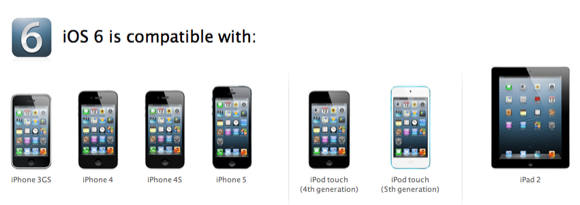
Odgovori VoiceMail-a
Nakon što se iOS pokrene i pokrene, pokrenite aplikaciju Postavke i dodirnite Otvorite postavke telefona, a potom slijedi „Odgovori sa Poruka." Ova zgodna mala značajka omogućuje vam slanje unaprijed postavljenih poruka kada netko nazove, ali vi to ne možete ili ne želite odgovor.
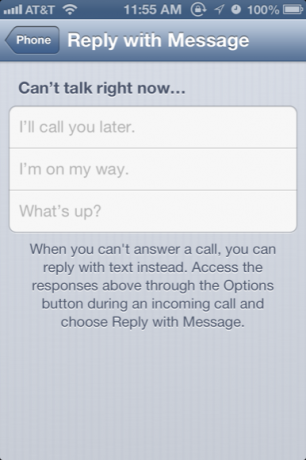
Možete, naravno, prilagoditi unaprijed postavljene poruke; na primjer: "Oprosti, radimo, nazvat ćemo te kasnije." Kad primite poziv, morat ćete kliznuti prema gore ručka ikona telefona otkriva "Odgovori poruku" i "Podsjeti me kasnije." Možete birati svoje mogućnosti tamo.
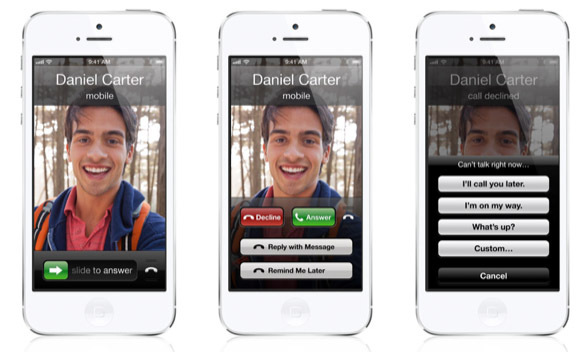
Foto stream
Sada u Photo Streamu možete odabrati fotografije i dijeliti ih izravno s vašeg podržanog uređaja. Da biste to učinili, dodirnite ikonu Photo Stream u donjoj traci izbornika; dodirnite "Moj foto stream", a zatim gumb Uredi u gornjem desnom kutu. Odaberite fotografije koje želite podijeliti i na dnu dodirnite gumb Dijeli.
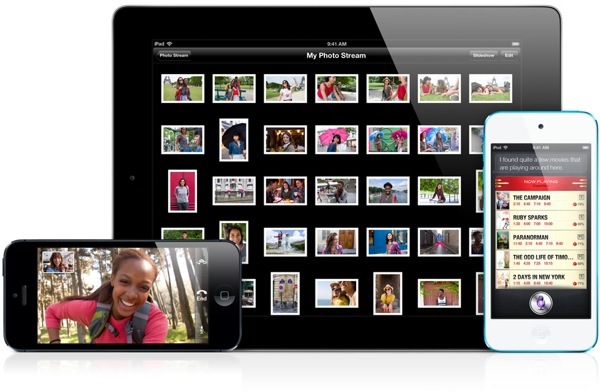
Dodirnite gumb Foto stream da biste odabrane fotografije podijelili s drugim ljudima. Kada dijelite s nekim tko također koristi iOS 6 i iCloud, fotografije će se prikazati u njihovoj Photo Library ili iPhoto aplikaciji, nakon što odobre uvoz. Oni koji ne koriste iOS 6 dobit će vezu do vaših odabranih fotografija objavljenih na mreži putem vašeg iCloud računa. Odatle mogu preuzeti vaše fotografije. Trebat ćete omogućiti dijeljenje javnih web lokacija iz Photo Stream-a. Veza do vaših stranica s fotografijama može se dijeliti bilo gdje.
VIP osobe u Pošti
Aplikacija Mail u iOS-u 6 naslijedila je VIP značajku, prvi put objavljenu u Mountain Lionu. Ova značajka omogućuje vam odabir kontakata kao VIP osoba, od kojih će svaki dobiti posebnu pametnu mapu u kojoj će se prikupljati sve njihove e-poruke.

Da biste dodijelili VIP statusu kontakta, u e-pošti dodirnite njegovu adresu s adrese, a zatim u sljedećem prozoru dodirnite „Dodaj u VIP“. Vaši VIP partneri prikazat će se u poštanskim sandučićima u vašoj aplikaciji Mail. Međutim, jedina mana je da ćete dobiti sve poruke koje šalje odabrani kontakt, a ne samo njihovu novu poštu.
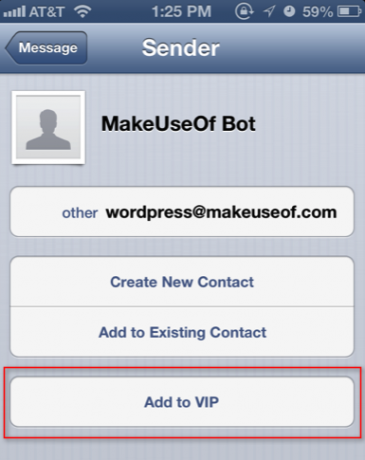
Umetnite fotografiju ili videozapis
Također u Pošti sada možete uvoziti / umetati fotografije ili videozapise iz poruke e-pošte, umjesto da izvozite odabrani sadržaj iz biblioteke fotografija. Da biste dodali fotografiju u e-poštu, kratko pritisnite kažiprstom na prazno mjesto u svojoj e-pošti, a zatim lijevim prstom otvorite traku skočnog izbornika. Odatle dodirnite strelicu desno i odaberite "Umetni fotografiju ili video." Sadržaj vaše biblioteke fotografija pojavit će se. U svoju e-poštu možete istovremeno dodati jednu fotografiju ili videozapis. Vjerojatno je najbolje ne dodati više videozapisa u poruku e-pošte.
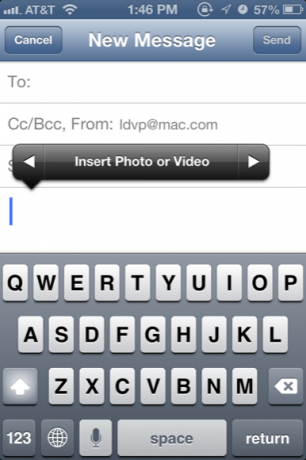
Ne smetaj
Iako je značajka Obavijesti bila velika stvar pri prvom objavljivanju, mnogi korisnici iOS-a sada često smetaju kada u odgovarajuće vrijeme dobiju previše obavijesti. U novom ažuriranju kada otvorite aplikaciju Postavke i potpuno isključite obavijesti ili dodirnete Obavijesti> Ne uznemiravaj, možete zakazati vrijeme kada ne želite primati pozive i upozorenja.

Nadalje, možete odabrati iznimke za odabrane kontakte u svojoj knjizi kontakata i dopustiti ponovljene pozive na svoj telefon. Ovo je vrlo korisno ako vam se često događaju pozivi i upozorenja dok spavate ili na sastanku.
Upravljanje privatnošću
Također u aplikaciji Postavke, Apple je sve vaše postavke privatnosti postavio na jedno mjesto, tako da možete znati koje aplikacije pristupaju podacima na vašem telefonu. Dodirnite Privatnost da biste saznali koja je aplikacija zatražila pristup da kaže vaše fotografije, Twitter i Facebook račune, vašu trenutnu lokaciju, kalendar, podsjetnike ili kontakte. Ovdje možete onemogućiti i omogućiti pristup određenim aplikacijama. Uz iOS 6, Apple sada traži od programera da dobiju dozvolu za pristup vašim podacima.
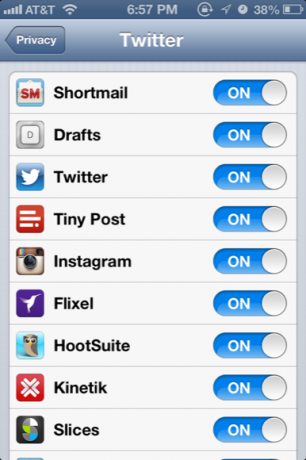
Snimajte panorame
Apple je, za nas puške, dodao mogućnost snimanja panoramskih snimaka. Sada možete snimati velike grupne i slikovite fotografije u jednom snimku uglavnom ne pokretnih objekata. Da biste to učinili, pokrenite aplikaciju Kamera, dodirnite gumb Mogućnosti i odaberite Panorama.
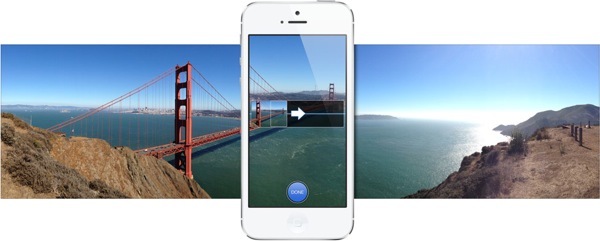
Uokvirite fotografiju i čvrsto držite iPhone ili iPod touch; dodirnite gumb okidača i neprekidno se pomičite kako biste snimili objekt. Kada dođete do kraja snimanja, ponovno dodirnite gumb za ekspoziciju. Voila, dobivaš lijepu glatku panoramu u jednom kadru.
Više naredbi Siri
Kao što se očekivalo, Siri sada uključuje još više naredbi - od dobivanja statistika o sportu i pronalaženja lokalnog popisa filmova do stvarnog objavljivanja pokretanja aplikacija. Možete čak imati rezervaciju za postavljanje Siri u elegantnom restoranu. Saznajte više o naredbama Siri ovdje Dobivanje svjesne lokacije i drugi korisni savjeti o tome kako najbolje iskoristiti Siri [iPhone]Od ažuriranja na iPhone 4S, Siri je postao moj novi najbolji prijatelj. Mogućnost slanja naredbi Siri smanjila je niz dosadnijih zadataka koje sam koristio ručno obavljati ... Čitaj više .

Značajke Safarija
iOS Safari je također dobio neka poboljšanja. Sada možete spremiti web stranice u popis za čitanje za izvanmrežno čitanje. Dakle, recimo da vaš iPad nema mobilnu vezu, možete spremiti stranice za kasnije čitanje bez potrebe za internetskom vezom.
S najnovijim Safarijem možete pristupiti i web stranicama otvorenim na ostalim uređajima. Dakle, recimo da na Mac računalu čitate MUO recenziju i želite preuzeti čitanje na svom iPhoneu ili iPadu. Jednostavno dodirnite ikonu Oblaka na vrhu iOS Safarija i ona će prikazati popis otvorenih kartica s ostalih uređaja.
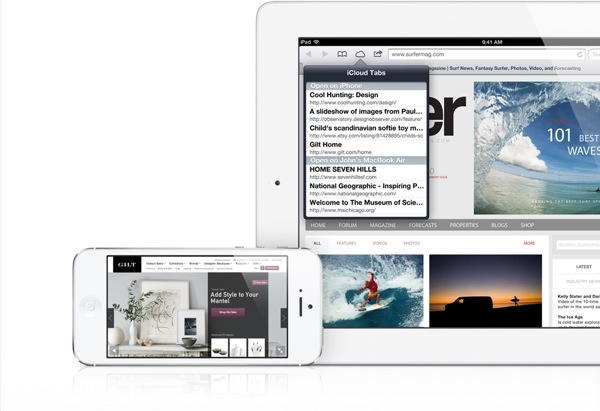
Navigacija detaljno
U iOS-u 6, Apple je izvadio Google Maps i zamijenio ga vlastitim navigacijskim sustavom. Sada imate besplatni zadani sistem glasovne navigacije s detaljnim potezima kako biste dobili upute od točke A do točke B.
 Dobivanje uputa vrlo je slično staroj mapi. Kad ste spremni za upute, jednostavno dodirnite gumb Start. Dizajnerska preinaka Apple Map-a mnogo je čišća i vizualno privlačnija.
Dobivanje uputa vrlo je slično staroj mapi. Kad ste spremni za upute, jednostavno dodirnite gumb Start. Dizajnerska preinaka Apple Map-a mnogo je čišća i vizualno privlačnija.
Pronađi moj mobitel
Pod iOS 6, Find My Phone sada uključuje način zaključavanja koji vam omogućuje daljinsko pronalaženje i zaključavanje telefona ili neki drugi Appleov uređaj i pošaljite kontaktnu poruku koja će se prikazati na zaključanom zaslonu vašeg uređaja. Poruku o kontaktu možete poslati prijavom na svoj račun iCloud.com i odabirom ikone Pronađi moj telefon na početnoj stranici.
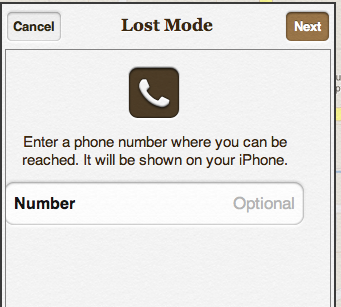
Aplikaciju Pronađi moj telefon možete koristiti i na drugim svojim iOS uređajima. Međutim, vaš izgubljeni uređaj mora biti isključen da bi Find My Phone radio. Svakako biste trebali označiti web mjesto iCloud i znati korake za lociranje uređaja u hitnim slučajevima. Find My Phone također se može koristiti na Mac prijenosnim računalima i stolnim računalima.
Štedna knjižica
Jedna od dvije nove zadane zadane aplikacije koje ćete vidjeti u iOS-u 6 je Passbook koji služi za pohranjivanje podržanih putnih karata za ukrcavanje, ulaznica za filmove, spremnika kupona i kartica vjernosti. Kada pokrenete aplikaciju, ona će vas odvesti u App Store gdje odabirete i preuzimate podržane aplikacije na svoj iPhone. Od tamo će se kartice i ulaznice dodavati u vašu knjižicu kada se npr. Registrirate za kartice vjernosti ili kupite ulaznice za film.
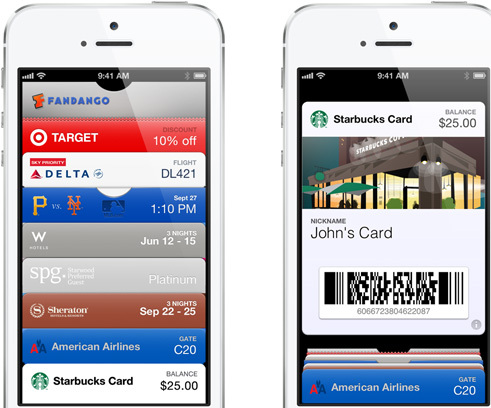
iOS uključuje mnoštvo drugih značajki, uključujući integraciju Facebooka, poboljšane značajke pristupačnosti, FaceTime pristup putem mobilne mreže i upozorenja koja se temelje na lokaciji u ažuriranoj aplikaciji Find My Friends - samo da nabrojimo nekoliko.
Obavijestite nas o značajkama iOS 6 koje smatrate najkorisnijim i koje značajke za koje smatrate da bi mogle koristiti neka poboljšanja.
Bakari je slobodni pisac i fotograf. On je dugogodišnji korisnik Maca, ljubitelj jazz glazbe i obiteljski čovjek.


